Actualizaciones de los Connectors
Periódicamente, Citrix publica actualizaciones para aumentar el rendimiento, la seguridad y la fiabilidad de Cloud Connector o del Connector Appliance. De forma predeterminada, Citrix Cloud instala actualizaciones en cada conector, de una en una, tan pronto como estas actualizaciones estén disponibles. Para garantizar que las actualizaciones se instalen a tiempo sin afectar indebidamente a la experiencia de los usuarios con Citrix Cloud, puede controlar las actualizaciones de los conectores de la siguiente manera:
- Programe las actualizaciones para la hora del día y el día de la semana que prefiera.
- Agregue demoras únicas para que los conectores que especifique se actualicen dos semanas más tarde de lo programado.
- Si se produce un error en la actualización debido a un problema en la máquina host, reinicie la actualización una vez que se haya solucionado el problema.
También puede verificar que sus conectores están actualizados comparando la versión actual del conector en su ubicación de recursos con la versión de destino en Citrix Cloud.
Nota:
En este artículo se describe cómo programar las actualizaciones de los conectores mediante la consola de administración de Citrix Cloud. Para obtener información sobre cómo programar las actualizaciones de los conectores mediante las API de Citrix Cloud, consulte Citrix Cloud - Maintenance Schedules en la documentación de Citrix Developer.
Hora preferida del día
Cuando se especifica una hora preferida del día, Citrix Cloud instala las actualizaciones 24 horas después de que estén disponibles, a la hora preferida. Por ejemplo, si su hora preferida es las 2:00 a.m., hora del Pacífico de EE. UU., y una actualización está disponible el martes, Citrix Cloud espera 24 horas y, a continuación, la instala a las 2:00 a.m. del día siguiente.
Día preferido de la semana
Cuando se especifica un día preferido de la semana, Citrix Cloud espera siete días antes de instalar las actualizaciones en el día preferido. Este período de espera de siete días le da tiempo suficiente para elegir si quiere instalar la actualización a petición o esperar a que Citrix Cloud la instale el día que prefiera. Dependiendo del día de la semana que seleccione y el día en que estén disponibles las actualizaciones, Citrix Cloud podría esperar hasta 13 días para instalar las actualizaciones.
Ejemplo de un período de espera de 8 días
El lunes, configura los martes a las 6:00 p. m. como el día preferido para las actualizaciones. Más tarde ese día, Citrix Cloud le notifica que hay una actualización disponible y muestra el botón Actualizar. Si no inicia la actualización, Citrix Cloud espera siete días y, a continuación, la instala al día siguiente, el martes a las 6:00 p.m.
Ejemplo de un período de espera de 13 días
Ha configurado los lunes a las 6:00 p.m. como hora preferida para las actualizaciones. El martes, Citrix Cloud le notifica que hay una actualización disponible y muestra el botón Actualizar. Si no inicia la actualización, Citrix Cloud espera siete días y, a continuación, la instala seis días después, el lunes a las 6:00 p.m.
Notificaciones de actualización y actualizaciones a petición
Cuando hay actualizaciones disponibles, Citrix Cloud le informa con una alerta en sus Notificaciones. Además, cada conector muestra la fecha y hora en que se instalará la actualización.
Después de que Citrix Cloud le notifique que hay una actualización disponible, cada conector muestra un botón Actualizar para que pueda instalar la actualización antes de su hora o día preferidos. Después de seleccionar Actualizar para cada conector, Citrix Cloud pone en cola las actualizaciones y las instala una a una. Una vez iniciadas las actualizaciones, no puede cancelarlas.
Una vez finalizada la actualización, Citrix Cloud muestra la fecha de la última actualización. Si no se puede completar alguna actualización, se enviará una notificación informándole.
Elegir una programación para las actualizaciones
Siga los pasos que se indican en esta sección para programar las actualizaciones de los conectores a través de la consola de administración de Citrix Cloud. Para obtener información sobre cómo programar actualizaciones mediante las API de Citrix Cloud, consulte Citrix Cloud - Maintenance Schedules en la documentación de Citrix Developer.
- En el menú de Citrix Cloud, seleccione Ubicaciones de recursos.
-
Busque la ubicación de recursos que quiere modificar y, en el menú de puntos suspensivos, seleccione Administrar ubicación de recursos.
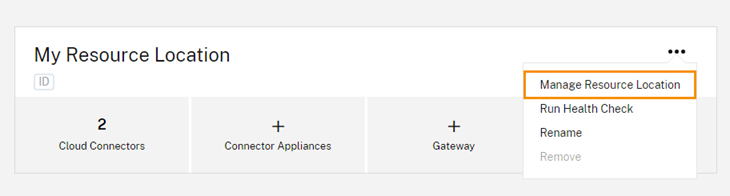
- En Elija su método de actualización, seleccione Establezca una hora de inicio de mantenimiento y elija el día, la hora y la zona horaria para instalar las actualizaciones.
- Para especificar solo una hora preferida del día, seleccione la hora y la zona horaria en la que quiere que se instalen las actualizaciones. Citrix Cloud instala las actualizaciones 24 horas después de que estén disponibles, a la hora preferida.
- Para especificar un día preferido de la semana, seleccione la hora, el día y la zona horaria. Citrix Cloud espera siete días después de que las actualizaciones estén disponibles antes de instalarlas en el día que prefiera.
Después de configurar la programación de actualización, Citrix Cloud la muestra junto al nombre de la ubicación del recurso.
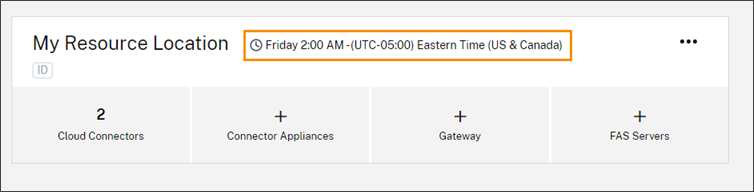
La hora de inicio que seleccione se aplicará a todos los conectores, independientemente de la zona horaria en la que se encuentren. Si tiene conectores en distintas zonas horarias, Citrix Cloud instala las actualizaciones en la hora y la zona horaria seleccionados. Por ejemplo, si programa actualizaciones para las 2:00 de la madrugada en la zona horaria del Pacífico de Estados Unidos y tiene conectores en Londres, Citrix Cloud comenzará a instalar la actualización en esos conectores a las 2:00 de la madrugada, hora del Pacífico de los Estados Unidos.
Reiniciar actualizaciones
Si el conector experimenta un problema durante la instalación de la actualización, esta se detiene hasta que se resuelve el problema. Dado que las actualizaciones se instalan en cada conector, una a la vez, una actualización en pausa en un conector puede impedir que se actualicen todos los Cloud Connectors restantes de su cuenta de Citrix Cloud. Una vez resuelto el problema, puede reiniciar la actualización.
- En el menú de Citrix Cloud, seleccione Ubicaciones de recursos.
- Busque la ubicación de recursos que quiere administrar y seleccione el mosaico de Cloud Connectors o Connector Appliances.
-
Busque el conector que quiera administrar y seleccione Reiniciar actualizaciones.
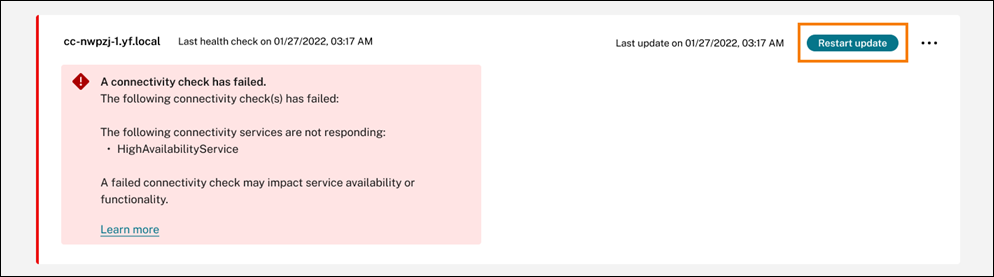
Demorar actualizaciones
Puede demorar actualizaciones programadas para que se produzcan dos semanas más tarde en los conectores que especifique. Puede demorarlas solo una vez. Después de demorar la actualización una vez, no podrá demorarla de nuevo. Tampoco podrá cambiar el período predeterminado de dos semanas.
- En el menú de Citrix Cloud, seleccione Ubicaciones de recursos.
- Busque la ubicación de recursos que quiere administrar y seleccione el mosaico de Cloud Connectors o Connector Appliances.
-
Busque el conector que quiera administrar y seleccione Demorar actualizaciones.

La fecha programada pasa a ser dos semanas después de la fecha programada originalmente.
Actualizaciones no programadas
Aunque programe actualizaciones para una fecha y hora posteriores, es posible que Citrix Cloud instale igualmente una actualización lo antes posible en cuanto esta esté disponible. Las actualizaciones no programadas se producen cuando:
- La actualización no se puede instalar a la hora preferida, en las 48 horas siguientes a su disponibilidad. Por ejemplo: si la hora preferida es a las 2:00 de la madrugada y el conector está sin conexión durante tres días después de la publicación de la actualización, Citrix Cloud instala la actualización en cuanto el conector vuelve a conectarse.
- La actualización contiene una corrección para un problema vital de la seguridad o de la función.
Comparar versiones de Cloud Connector
Puede comprobar la versión de Cloud Connector activa en su ubicación de recursos y si es la versión más reciente. Esta información le ayuda a comprobar que el Cloud Connector se esté actualizando correctamente.
Nota:
Esta información no está disponible para Connector Appliances.
En la página Ubicaciones de recursos, seleccione el mosaico Cloud Connectors correspondiente a la ubicación de recursos que quiere administrar. Busque el Cloud Connector que quiere examinar y seleccione Ver datos del conector en el menú de puntos suspensivos.
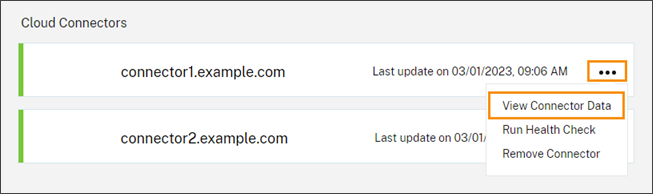
El número de versión Actual es la versión del software de Cloud Connector activa actualmente en la máquina de Cloud Connector. El número de versión Objetivo es la versión más reciente del software de Cloud Connector publicada por Citrix. Si la máquina se actualizó correctamente, los números de versión Actual y Objetivo coinciden.
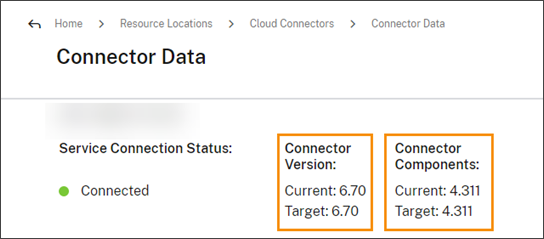
Solución de errores de actualización
Software conflictivo instalado en la máquina con Cloud Connector o errores imprevistos durante el mantenimiento pueden provocar que el Cloud Connector no se actualice y se produzcan interrupciones del servicio. Para obtener información sobre cómo solucionar una actualización fallida tras el mantenimiento de Cloud Connector, consulte Resolver un mantenimiento fallido de Cloud Connector.
Si el Cloud Connector no se está actualizando correctamente, puede iniciar la solución de problemas al verificar estas condiciones:
- El Cloud Connector está encendido y conectado a Citrix Cloud mediante la utilidad de comprobación de la conectividad de Cloud Connector.
- Los proxies y los firewalls están configurados correctamente.
- Los servicios de Windows requeridos se hallan en estado Iniciado.
- El registro avanzado está habilitado en el Cloud Connector.
Para obtener instrucciones sobre cómo solucionar errores de actualización de Cloud Connector, consulte CTX270718 en Knowledge Center de Citrix Support.
Para obtener ayuda sobre la solución de problemas, puede enviar registros de Citrix Cloud Connector a Citrix. Para obtener más información, consulte Recopilación de registros para Citrix Cloud Connector.
En este artículo
- Hora preferida del día
- Día preferido de la semana
- Notificaciones de actualización y actualizaciones a petición
- Elegir una programación para las actualizaciones
- Reiniciar actualizaciones
- Demorar actualizaciones
- Actualizaciones no programadas
- Comparar versiones de Cloud Connector
- Solución de errores de actualización